How To Use Gradients
This guide explains how to effectively use LinearGradientBrush in Avalonia to create beautiful gradient effects.
Basic Syntax
A LinearGradientBrush is defined using the following basic structure:
<LinearGradientBrush StartPoint="0%,0%" EndPoint="100%,0%">
<GradientStop Color="#COLOR1" Offset="0.0"/>
<GradientStop Color="#COLOR2" Offset="1.0"/>
</LinearGradientBrush>
Key Properties
StartPoint and EndPoint
- Defines the direction of the gradient
- Uses percentage values (e.g., "0%,0%") or decimal values (0,0)
- Common patterns:
- Horizontal: StartPoint="0%,50%" EndPoint="100%,50%"
- Vertical: StartPoint="50%,0%" EndPoint="50%,100%"
- Diagonal: StartPoint="0%,0%" EndPoint="100%,100%"
GradientStop Elements
- Define colors and their positions in the gradient
- Properties:
Color: The color value (Hex code or named color)Offset: Position in the gradient (0.0 to 1.0)
Common Gradient Patterns
1. Simple Horizontal Gradient
<LinearGradientBrush StartPoint="0%,50%" EndPoint="100%,50%">
<GradientStop Color="#FF6B6B" Offset="0.0"/>
<GradientStop Color="#4ECDC4" Offset="1.0"/>
</LinearGradientBrush>
2. Multi-Color Gradient
<LinearGradientBrush StartPoint="0%,50%" EndPoint="100%,50%">
<GradientStop Color="#FF6B6B" Offset="0.0"/>
<GradientStop Color="#FF8E53" Offset="0.3"/>
<GradientStop Color="#FF5E3A" Offset="0.6"/>
<GradientStop Color="#4ECDC4" Offset="1.0"/>
</LinearGradientBrush>
3. Vertical Gradient
<LinearGradientBrush StartPoint="50%,0%" EndPoint="50%,100%">
<GradientStop Color="#A8E6CF" Offset="0.0"/>
<GradientStop Color="#3D84A8" Offset="1.0"/>
</LinearGradientBrush>
Common Use Cases
Button Backgrounds
<Button>
<Button.Background>
<LinearGradientBrush StartPoint="0%,0%" EndPoint="0%,100%">
<GradientStop Color="#4CAF50" Offset="0.0"/>
<GradientStop Color="#45A049" Offset="1.0"/>
</LinearGradientBrush>
</Button.Background>
</Button>
Panel Backgrounds
<Border CornerRadius="8">
<Border.Background>
<LinearGradientBrush StartPoint="0%,0%" EndPoint="100%,100%">
<GradientStop Color="#FF9A9E" Offset="0.0"/>
<GradientStop Color="#FAD0C4" Offset="0.5"/>
<GradientStop Color="#FFD1FF" Offset="1.0"/>
</LinearGradientBrush>
</Border.Background>
</Border>
Example
Below is the code to replicate the following sample.
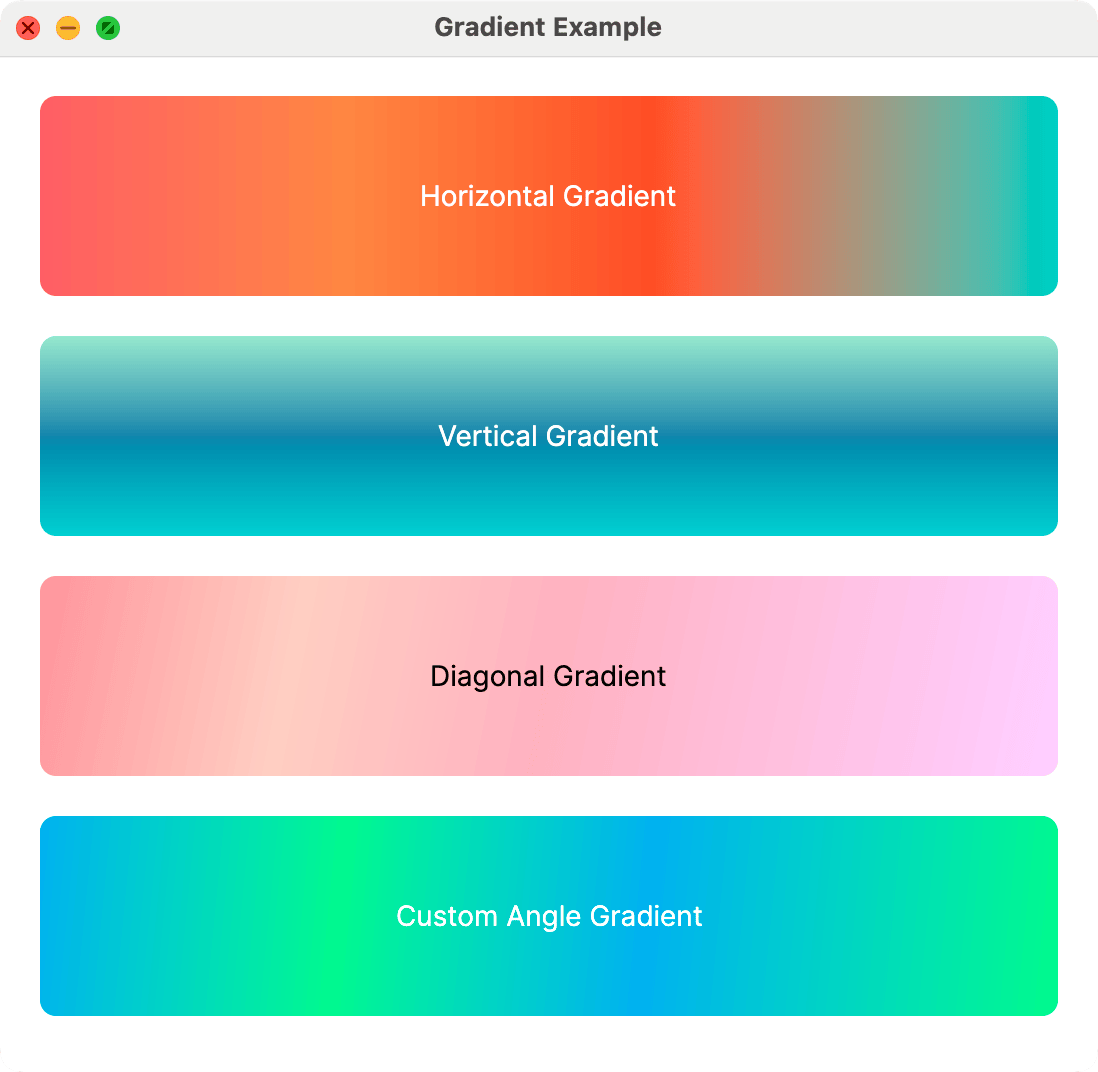
<Window xmlns="https://github.com/avaloniaui"
xmlns:x="http://schemas.microsoft.com/winfx/2006/xaml"
xmlns:d="http://schemas.microsoft.com/expression/blend/2008"
xmlns:mc="http://schemas.openxmlformats.org/markup-compatibility/2006"
mc:Ignorable="d" d:DesignWidth="800" d:DesignHeight="450"
x:Class="SampleApp.MainWindow"
Title="Gradient Example">
<StackPanel Spacing="20" Margin="20">
<!-- Horizontal gradient with multiple color stops -->
<Border Height="100" CornerRadius="8">
<Border.Background>
<LinearGradientBrush StartPoint="0%,50%" EndPoint="100%,50%">
<GradientStop Color="#FF6B6B" Offset="0.0"/>
<GradientStop Color="#FF8E53" Offset="0.3"/>
<GradientStop Color="#FF5E3A" Offset="0.6"/>
<GradientStop Color="#4ECDC4" Offset="1.0"/>
</LinearGradientBrush>
</Border.Background>
<TextBlock Text="Horizontal Gradient"
HorizontalAlignment="Center"
VerticalAlignment="Center"
Foreground="White"/>
</Border>
<!-- Vertical gradient with smooth transitions -->
<Border Height="100" CornerRadius="8">
<Border.Background>
<LinearGradientBrush StartPoint="50%,0%" EndPoint="50%,100%">
<GradientStop Color="#A8E6CF" Offset="0.0"/>
<GradientStop Color="#3D84A8" Offset="0.5"/>
<GradientStop Color="#46CDCF" Offset="1.0"/>
</LinearGradientBrush>
</Border.Background>
<TextBlock Text="Vertical Gradient"
HorizontalAlignment="Center"
VerticalAlignment="Center"
Foreground="White"/>
</Border>
<!-- Diagonal gradient with multiple stops -->
<Border Height="100" CornerRadius="8">
<Border.Background>
<LinearGradientBrush StartPoint="0%,0%" EndPoint="100%,100%">
<GradientStop Color="#FF9A9E" Offset="0.0"/>
<GradientStop Color="#FAD0C4" Offset="0.25"/>
<GradientStop Color="#FFB6C1" Offset="0.5"/>
<GradientStop Color="#FFD1FF" Offset="1.0"/>
</LinearGradientBrush>
</Border.Background>
<TextBlock Text="Diagonal Gradient"
HorizontalAlignment="Center"
VerticalAlignment="Center"
Foreground="Black"/>
</Border>
<!-- Custom angle gradient with cycling effect -->
<Border Height="100" CornerRadius="8">
<Border.Background>
<LinearGradientBrush StartPoint="0%,0%" EndPoint="100%,50%">
<GradientStop Color="#08AEEA" Offset="0.0"/>
<GradientStop Color="#2AF598" Offset="0.3"/>
<GradientStop Color="#08AEEA" Offset="0.6"/>
<GradientStop Color="#2AF598" Offset="1.0"/>
</LinearGradientBrush>
</Border.Background>
<TextBlock Text="Custom Angle Gradient"
HorizontalAlignment="Center"
VerticalAlignment="Center"
Foreground="White"/>
</Border>
</StackPanel>
</Window>